如何在 Windows 10 上下载和更新 HDMI 驱动程序
已发表: 2021-10-11下载 HDMI 驱动程序并将其更新到最新版本,以避免与 HDMI 相关的问题。 阅读本文以了解快速有效的方法。
HDMI 是 High-Definition Multimedia Interface 的首字母缩写词,是一种专有接口,用于将高分辨率数字视频和音频从符合 HDMI 的源(例如视频显示控制器)传输到计算机显示器、数字电视或视频投影仪。
为了使您的 HDMI 设备保持良好运行并避免遇到声音不足、图像断断续续、变色或分辨率差等问题,您需要验证您的设备是否具有最新的驱动程序版本,如果没有则更新它。
今天,通过这篇博文,我们将向您展示如何通过三种不同的方式下载、更新和安装 HDMI 驱动程序 Windows 10。
专家推荐的Windows 10 HDMI驱动下载方法
Bit Driver Updater 是更新驱动程序的最佳软件,您可以选择此软件而不是手动方法,因为它更省时且更有效。 与手动方法不同,该软件具有简单的单击功能,您可以使用它一次有效地更新所有系统驱动程序。 您可以通过单击下面提供的按钮免费试用此软件。
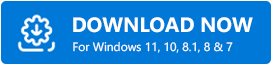
下载适用于 Windows 10 64 位/32 位的 HDMI 驱动程序的方法
Windows 更新 2021 后 HDMI 是否无法正常工作? 别担心。 借助下面列出的方法,您可以轻松地在 Windows 计算机上下载并安装最新的 HDMI 驱动程序更新,并摆脱与之相关的问题。
需要注意的关键点: HDMI 端口或电缆不需要合适的驱动程序软件即可正常工作。 一旦通过 HDMI 连接,计算机的操作系统会自动检测新设备并与之通信。 如果您安装了损坏或过时的图形驱动程序,您可能会在 Windows 计算机中遇到 HDMI 问题。
方法一:通过官网在Windows 10上下载和更新HDMI驱动
您可以访问硬件制造商或 PC 供应商的官方网站,下载适用于 Windows 10 HP、Dell、Lenovo 和其他流行品牌的 HDMI 驱动程序。 以下是相同的分步说明。
- 首先,您需要访问原始设备制造商 (OEM) 或 PC 供应商网站。
- 接下来,您必须在搜索栏中输入与 HDMI 相关的组件(例如图形适配器)的名称,然后按 Enter 键。
- 接下来,您需要选择您的 Windows 操作系统的特定版本(例如,Windows 10、64 位)。
- 现在您必须点击所需的驱动程序设置文件旁边的“下载”按钮或图标。
- 下载文件后,您必须双击它以启动安装向导。
- 在最后一步,您只需按照屏幕上的说明安装更新的驱动程序版本。
方法 2:使用设备管理器下载适用于 Windows 10 的 HDMI 驱动程序
您可以使用内置的设备管理器应用程序在 Windows 10 笔记本电脑或台式机系统上下载和安装 HDMI 驱动程序。 以下是使用 Windows 设备管理器获取最新驱动程序 HDMI 所需执行的步骤。
- 首先,在 Windows 搜索框中键入不带引号的“设备管理器” ,然后按 Enter键启动设备管理器应用程序。
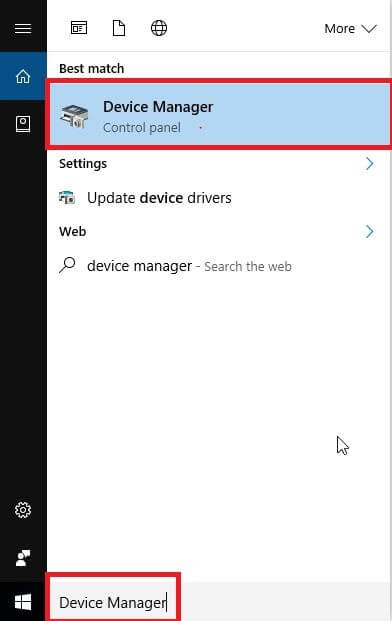
- 启动设备管理器后,您必须转到显示或网络适配器部分并展开它。
- 右键单击图形卡的名称,然后选择更新驱动程序选项。
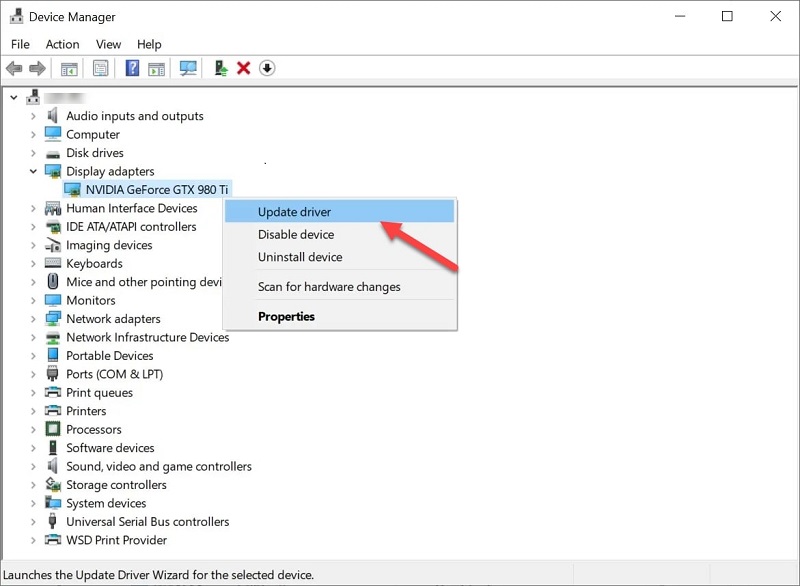

- 接下来,您必须点击自动搜索更新的驱动程序软件选项。
- 等到 Windows 找到并安装新的 HDMI 驱动程序更新。
- 安装驱动程序后,重新启动计算机。
另请阅读:下载和更新 Nvidia 高清音频驱动程序 (HDMI)
方法 3:使用 Bit Driver Updater 在 Windows 10 上下载和更新 HDMI 驱动程序
如果您希望节省时间和精力,请不要使用手动方法安装 Bit Driver Updater 软件。 这个令人惊叹的行业伴随程序非常适合更新驱动程序和改善硬件功能。 借助该程序,您可以一次简单地扫描和更新所有驱动程序。
以下是如何使用 Bit Driver Updater 下载适用于 Windows 10 64 位或 32 位的 HDMI 驱动程序:
- 下载并安装 Bit Driver Updater程序。
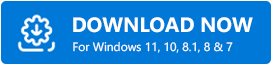
- 启动程序以检查驱动程序更新。
- 扫描完成后,单击要更新的 HDMI 设备驱动程序旁边的“立即更新”按钮。 如果要一次更新所有过时的驱动程序,可以点击右下角的“全部更新”按钮。
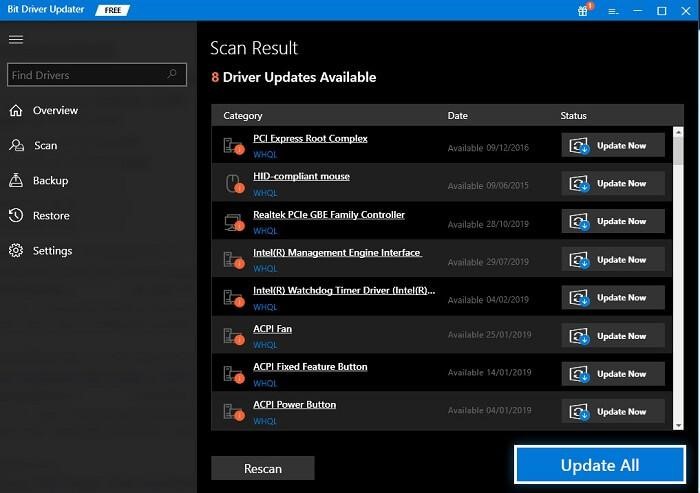
另请阅读:Windows 10 上的英特尔高清 (HD) 音频驱动程序(固定)
HDMI 端口在 Windows 10 中仍然无法正常工作吗?
将显卡驱动程序更新到最新版本可以解决常见的 HDMI 连接问题。 如果问题仍然存在,您可以尝试以下故障排除解决方案,看看是否有帮助。
解决方案 1:修改您的 Windows 10 显示设置
您可以尝试更改显示器的屏幕分辨率和刷新率来解决 HDMI 连接问题。 这是如何做到的:
- 打开Windows 设置应用程序。
- 在设置应用程序中,您必须选择一个名为“系统”的子类别。
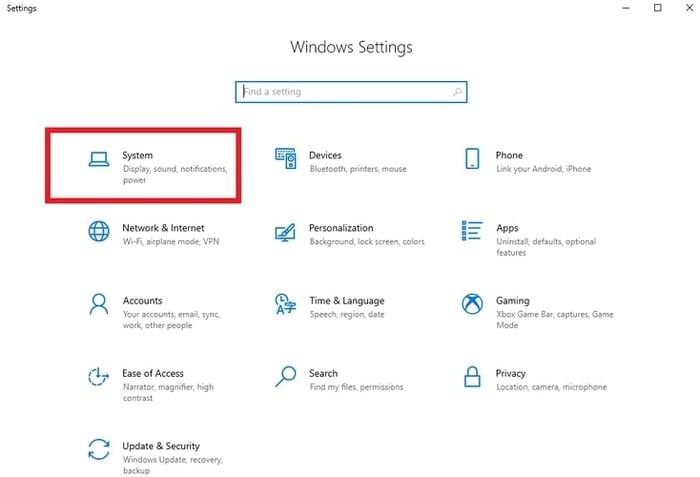
- 接下来,从左侧面板中选择“显示”选项,然后在“显示分辨率”下拉菜单下选择1200 * 1920(推荐)选项。
- 接下来,您必须选择“多显示器”部分下方的“高级显示器设置”选项。
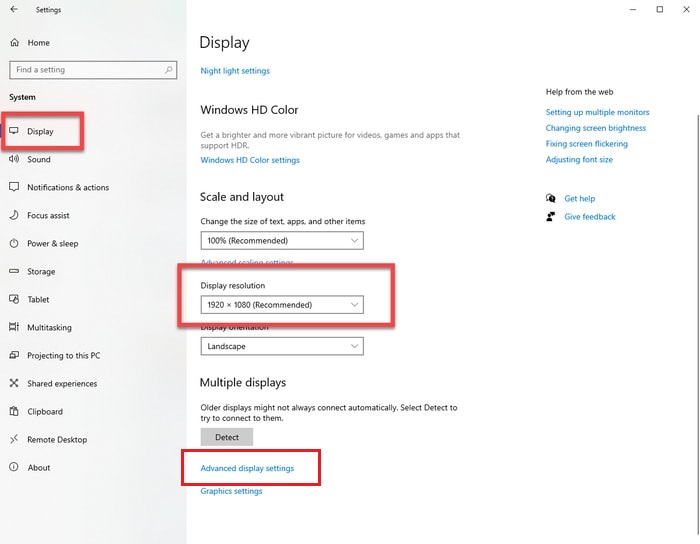
- 在下一个屏幕上,您必须为 Display 1 选项选择 Display adapter properties 。
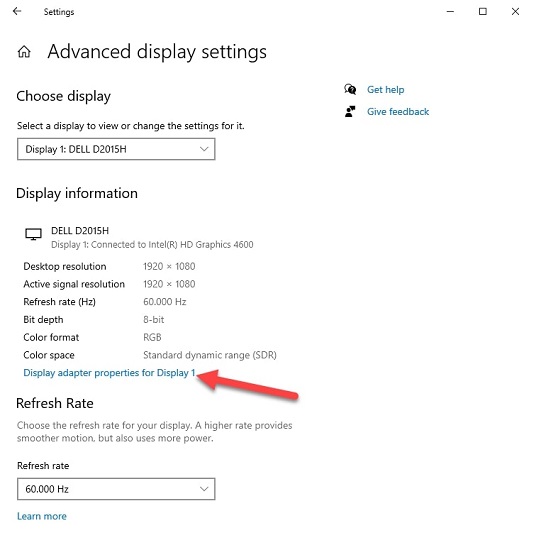
- 导航到监视器选项卡并从下拉菜单中设置屏幕刷新率。
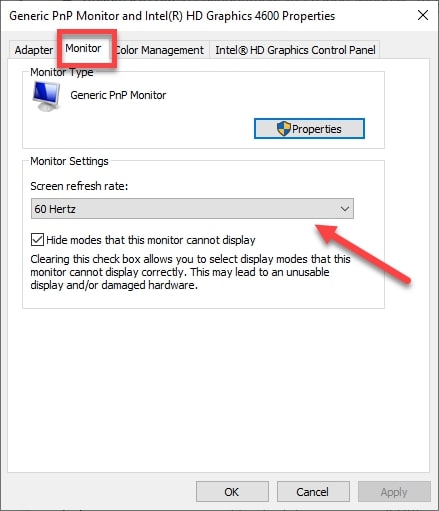
另请阅读:修复与蓝牙音频设备和无线显示器的连接
解决方案 2:重新启动并重新连接所有 HDMI 源
如果上述解决方案不起作用,您可以尝试关闭所有 HDMI 设备,然后一次重新连接一个。 以下是详细步骤:
- 重新启动您的笔记本电脑或台式电脑。
- 从 HDMI 端口拔下所有设备(计算机、电视和显示器)。
- 从设备上拔下电源线约 5-10 分钟。
- 将 HDMI 和电源线重新插入您的设备。
- 打开设备。
另请阅读:我如何知道我拥有哪个英特尔显卡驱动程序
Windows 10 HDMI 驱动程序下载、安装和更新的最后一句话
在这篇博文中,我们重点介绍了在 Windows 10 上下载、安装和更新 HDMI 驱动程序的各种方法。您可以借助任何方法来获取与 HDMI 相关的驱动程序。
如果您有任何进一步的问题或建议,请随时通过下面提供的评论部分给我们写信。 如需更多与技术相关的帖子和热门新闻更新,您可以订阅我们的时事通讯并在社交媒体平台上关注我们:Facebook、Pinterest、Twitter 和 Instagram。
